


蓝牙耳机已经成为了许多Win11笔记本电脑用户的首选配件。无论是听音乐、观看视频,还是进行线上会议,蓝牙耳机都能提供高质量的音频体验和极大的便利性。然而,初次尝试将蓝牙耳机与Win11笔记本电脑配对连接时,可能会遇到一些小麻烦。别担心!本文将为你详细讲解如何在Win11系统中设置和连接蓝牙耳机,让你快速享受无拘无束的无线音频体验。
具体方法如下:
1、打开笔记本电脑的开始菜单,搜索并点击“设置”以打开设置页面。
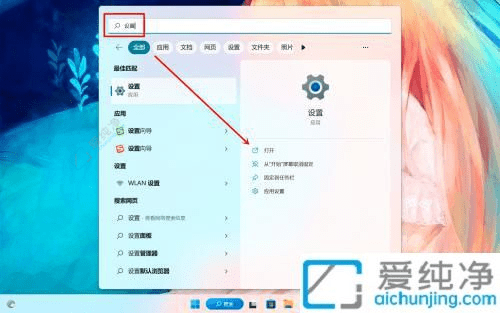
2、在设置页面中,点击“蓝牙和其他设备”,确保蓝牙已开启,然后点击“添加设备”。
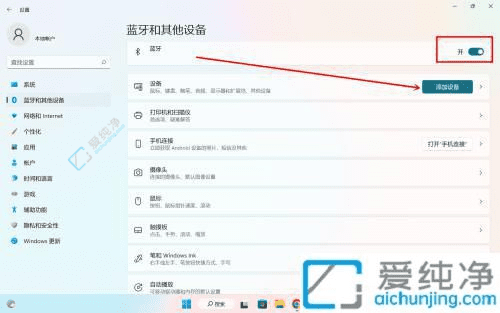
3、在“添加设备”页面中,选择“蓝牙”设备。
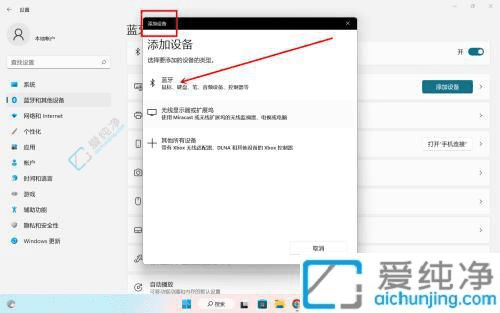
4、搜索到蓝牙音箱后,点击以连接。
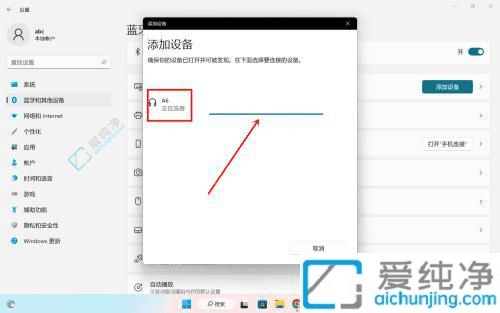
5、连接成功后,蓝牙音箱会发出“蓝牙已连接!”的语音提示,这样笔记本电脑就成功连接了蓝牙音箱。
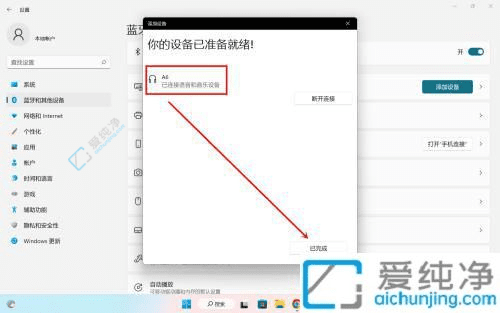
通过以上简单的步骤,您现在可以在Win11笔记本电脑上成功连接蓝牙耳机,享受更加便捷的音频体验。
| 留言与评论(共有 条评论) |